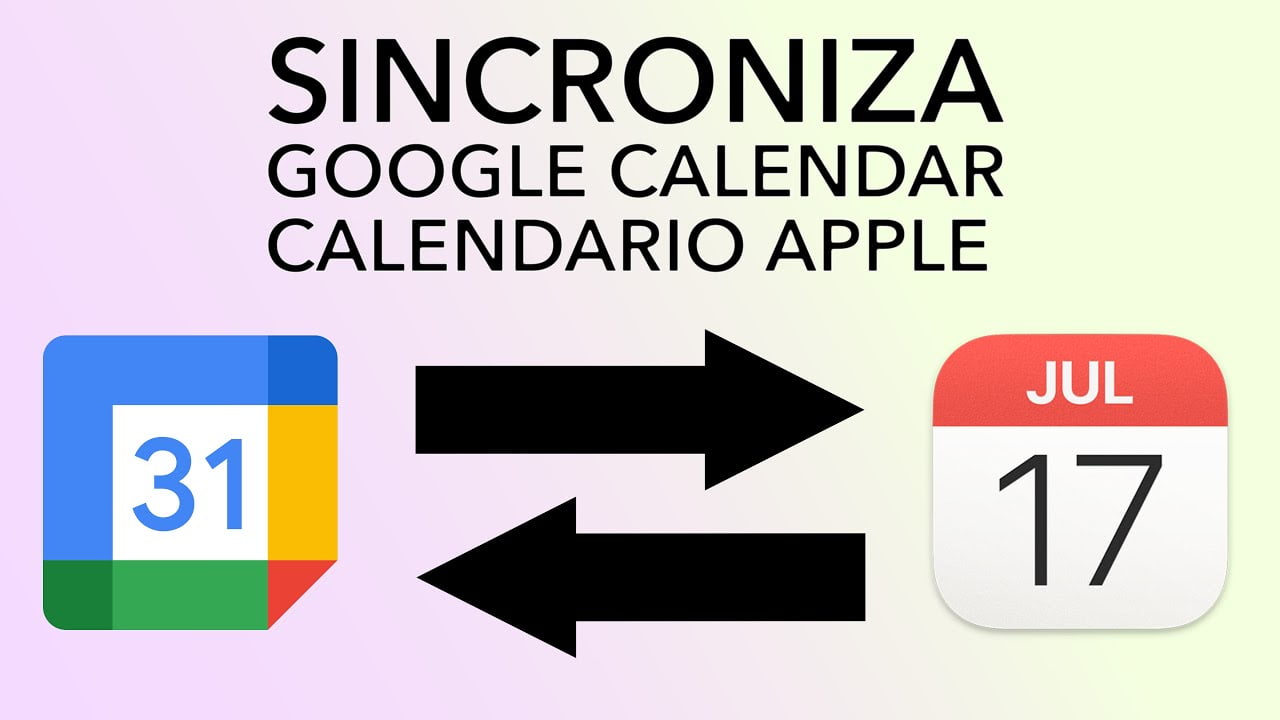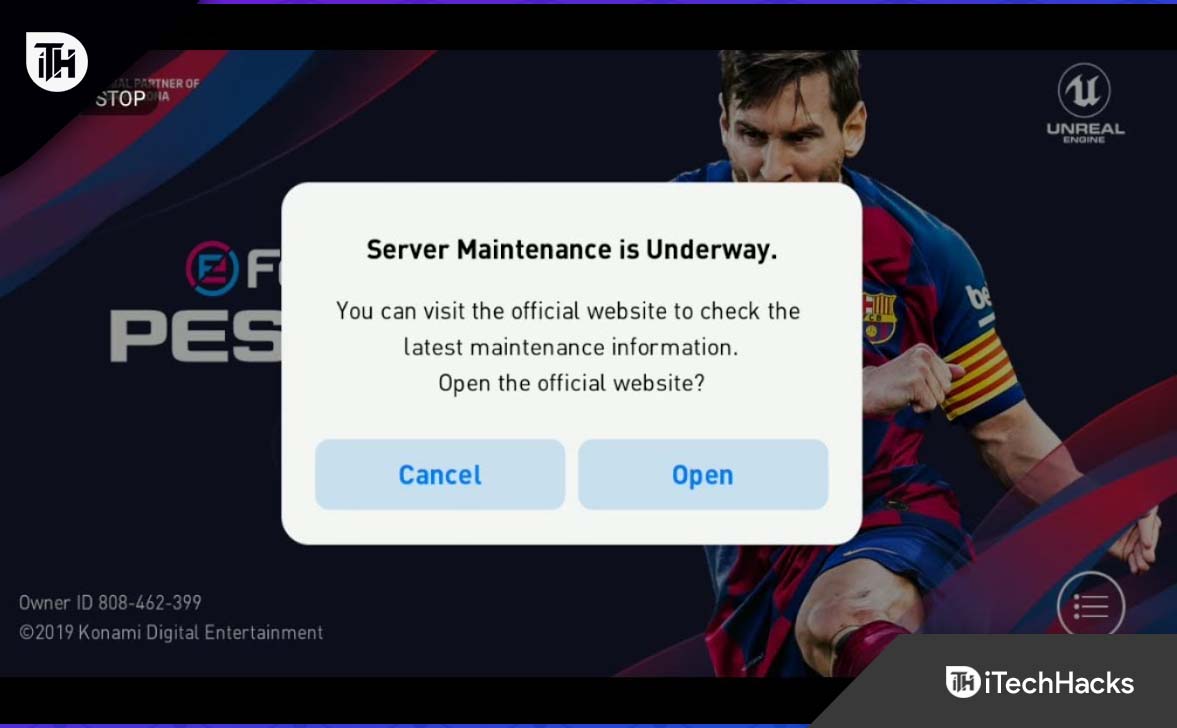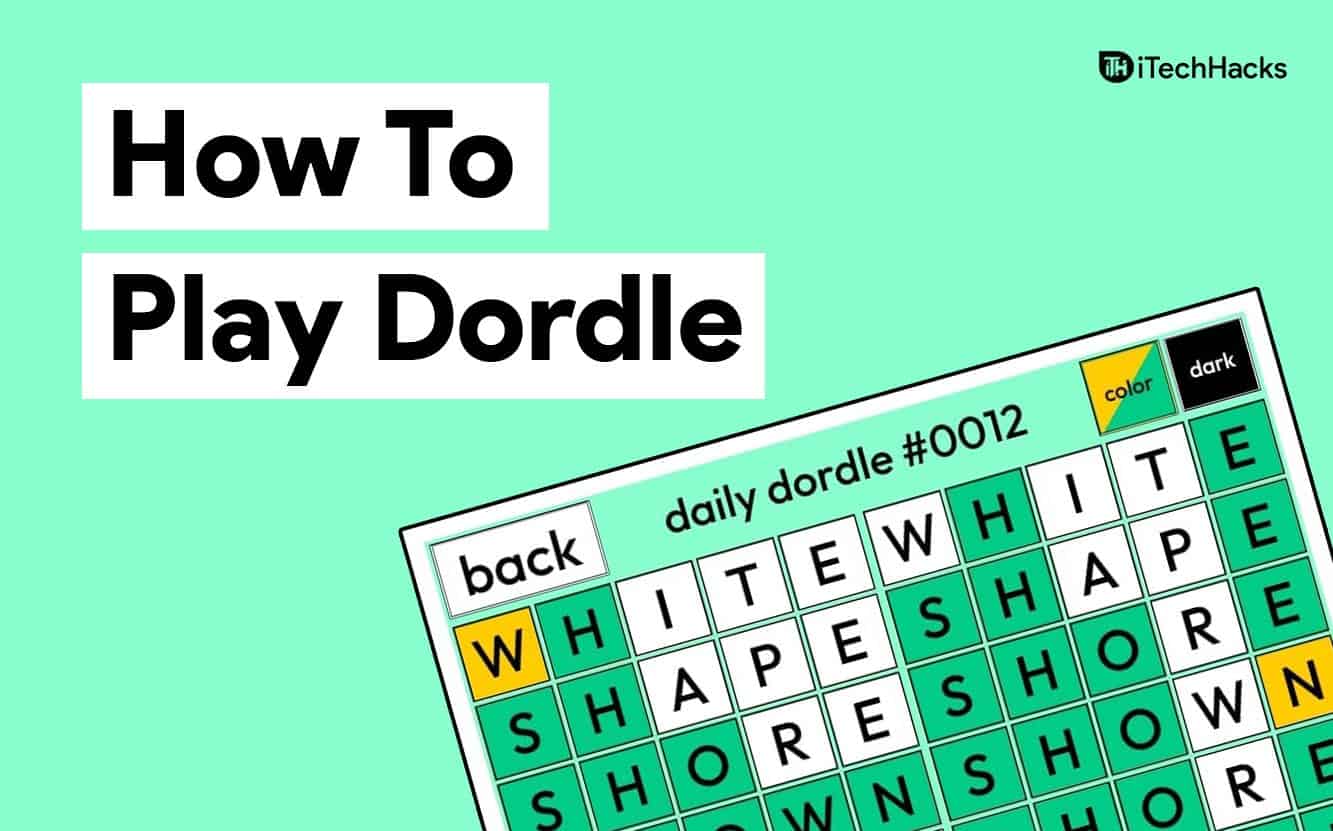4.5/5 - (25 stemmen)
U moet rekening houden met het feit dat CorelDraw CDR -bestanden maakt telkens wanneer u deze applicatie gebruikt voor grafisch ontwerp. Maar sommige grafische ontwerpers willen CDR converteren naar PDF omdat ze een back -upkopie van hun werk willen. Daarom wordt het een vervelende taak voor hen om CorelDraw om te zetten in PDF. Daarom kunt u de CorelDraw- of InkSpace -toepassing gebruiken om CDR naar PDF te exporteren. Laten we doorgaan naar de verschillende methoden om de CorDraw CDR -bestanden snel naar PDF te converteren.
Methoden voor het opslaan van CorelDraw -bestanden zoals PDF
Zoals we u eerder hebben verteld, kunt u drie uitzonderlijke methoden toepassen om CDR te converteren naar PDF, dus hier zijn de drie.
CDR -conversie naar PDF met CorelDraw
Als u de CorelDraw -toepassing op uw pc of laptop hebt geïnstalleerd, kunt u de volgende stappen toepassen om CDR -bestanden naar PDF te converteren.
- Start het CDR -bestand in CorelDraw die u wilt converteren.
- Ga naar het bestand en kies elke optie tussen de exportopties, publiceer in PDF en Save As op.
- Er verschijnt een nieuw dialoogvenster.
- Selecteer het bestandsformaat als PDF in de optie opslaan als optie.
- Klik vervolgens op de knop Opslaan om het CDR -bestand op te slaan als PDF.
- U kunt de naam en locatie van het opgeslagen bestand wijzigen.
Om het PDF -bestand te openen, kunt u Adobe Acrobat gebruiken en de inhoud van uw CorelDraw -bestand in die PDF bekijken.
Converteer CDR naar PDF met InkSpace
Om CDR -bestanden naar PDF te converteren via InkSpace, zorg er dan voor dat deze toepassing op uw pc of laptop wordt geïnstalleerd. Volg de onderstaande stappen om CDR te converteren naar PDF.
- Klik met de rechtermuisknop op het CDR -bestand dat u wilt converteren en Ábalo met InkSpace.
- Als in het geval dat een element van het CDR -bestand niet correct is uitgelijnd, kunt u het via deze toepassing bewerken.
- Na het uitvoeren van de perfecte editie in het ontwerp, ga dan naar het menu Bestand.
- Klik vervolgens op de opslaan als.
- Kies in het type opslaan als een type het draagbare documentformaat (*PDF).
- Voer de bestandsnaam in en definieer de locatie opslaan en klik ten slotte op de knop Opslaan.
- U kunt ook extra aanpassingen uitvoeren voor het PDF -bestand en vervolgens op de knop Accepteren klikken om CDR naar PDF te exporteren. Extra opties zijn:
- Tekstuitvoeropties
- Rasterize filtereffecten
- Uitvoerpaginegrootte
- Marge
Dit is hoe PDF kan exporteren vanuit CorelDraw met behulp van de InkSpace -toepassing.
U moet hebben gezien dat u de twee eerdere methoden alleen kunt toepassen als u enkele CDR -bestanden heeft. Als u veel CDR -bestanden heeft, zal ze een voor een naar PDF worden, zal het lang duren en zal het vervelend zijn. Daarom suggereren experts CDR -conversiesoftware naar PDF omdat u meerdere CDR -bestanden kunt toevoegen en converteren naar PDF tegelijkertijd.
Gebruik de CDR -converter voor PDF
Bij gebruik van hetCDR -converter voor Sysinfo PDF, U kunt PDF gemakkelijk exporteren vanuit CorelDraw. Deze software kan zoveel CDR -bestanden toevoegen als u wilt en deze naar PDF te zetten. Zelfs als u niet de CorelDraw -toepassing op de pc of laptop hebt geïnstalleerd, kunt u een CDR -bestand van Orphan naar PDF converteren. Laten we naar de stappen gaan om CDR naar PDF te converteren met behulp van het CDR -conversietool.
Stappen voor CDR -conversie naar PDF
- Start de Sysinfo CDR Convert -software en voeg het CDR -bestand toe.
- U kunt het CDR -bestand bekijken door op de knop Voorbeeld te klikken.
- Klik op de knop Volgende en kies de PDF van de uitvoer.

- Definieer de route waar u het geconverteerde CDR -bestand wilt opslaan.
- Klik ten slotte op de knop Convert en het CDR -bestand wordt PDF.

Dit is hoe u een CDR -bestand kunt converteren naar PDF met behulp van de CDR -bestandsconversiesoftware naar PDF.
Conclusie
Hij heeft alle mogelijke manieren gezien om het CDR -bestand om te zetten naar PDF en is vrij om elke methode voor conversie te kiezen. De handmatige methoden zijn geschikt als u enkele CDR -bestanden heeft, maar het duurt lang als u verschillende CDR -bestanden heeft. Daarom raden we het geautomatiseerde tool aan om te conversie en de CorelDraw -archieven op te slaan als PDF.
frequente vragen
Q1. Hoe converteer ik een CorelDraw -bestand naar PDF?
We hebben u drie optimale oplossingen verteld om bestanden van CorelDraw naar PDF te converteren. U kunt dezelfde coreldraw gebruiken voor conversie. Maar er zijn nog twee methoden om CDR naar PDF te converteren en zijn via de InkSpace -toepassing of het gebruik van de SYSINFO CDR -bestandsconverter naar PDF.
Q2. Hoe PDF te exporteren vanuit CorelDraw?
U moet de Corel -tekeningaanvraag hebben om PDF te exporteren vanuit CorelDraw. Als u deze toepassing hebt, kunt u de volgende stappen gebruiken: -
- Terwijl CorelDraw op uw pc opent, moet u naar het tabblad Archief gaan.
- Klik vervolgens op de opslaan als.
- Kies in het type opslaan als een type het draagbare documentformaat (*PDF).
- Definieer de locatie en klik op de knop Opslaan om PDF te exporteren vanuit de CorelDraw -toepassing.
Terwijl CorelDraw op uw pc opent, moet u naar het tabblad Archief gaan. Klik vervolgens op de opslaan als. Kies in het type opslaan als een type het draagbare documentformaat (*PDF). Definieer de locatie en klik op de knop Opslaan om PDF te exporteren vanuit de CorelDraw -toepassing.
”}}]}